Hur man använder AirPods med Samsung-telefoner

Om du är osäker på om du ska köpa AirPods för din Samsung-telefon, kan denna guide verkligen hjälpa. Den mest uppenbara frågan är om de två är
Här är vad du behöver göra för att aktivera Urklippshistorik på Windows 10 för att spara tid.
1. Gå till Inställningar (Windows Key + I)
2. Gå till System
3. Gå till Urklipp i den vänstra rutan.
4. Aktivera urklippshistorik
5. Aktivera synkronisering mellan enheter för att synkronisera din urklippshistorik över alla dina Windows 10-enheter
Windows 10 har en mindre känd funktion som låter dig spara tid och se alla objekt som du kopierar, klipper ut och klistrar in på din dator som kallas Urklippshistorik. Tidigare kallad Cloud Clipboard , Urklippshistorik dök först upp i Windows 10 oktober 2018-uppdateringen och låter dig hantera urklippsinnehåll över alla dina Windows 10-enheter. När den är aktiverad kommer Urklippshistorik att spåra allt innehåll som du kopierar, klipper ut och klistrar in, även när du använder kortkommandon ( Ctrl + C, Ctrl + X, Ctrl + V ) i Windows 10.
Först måste du aktivera Urklippshistorikfunktionen, så här är vad du behöver göra:
1. Gå till Inställningar (Windows-tangenten + I)
2. Gå till System
3. Gå till Urklipp i den vänstra rutan.
4. Aktivera Urklippshistorik
5. Aktivera synkronisering mellan enheter för att synkronisera ditt Urklippsinnehåll mellan alla dina Windows 10-enheter
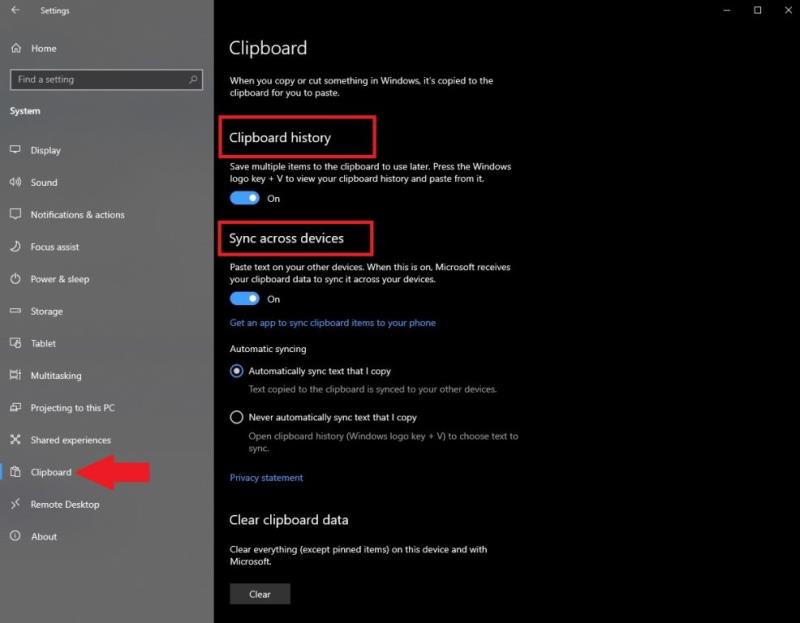
Du måste upprepa dessa steg på alla dina Windows 10-enheter om du vill att innehållet i urklipp ska synkroniseras på alla dina enheter. Om du inte vill synkronisera allt innehåll mellan dina enheter kan du välja "Synkronisera aldrig text som jag kopierar automatiskt" och på så sätt kan du välja vilka specifika urklippsobjekt du vill synkronisera på alla dina enheter på ett objekt-by -varugrund. Alternativt kan du aktivera Urklippshistorik snabbare genom att använda kortkommandot Windows-tangenten + V . Du måste dock fortfarande gå in i inställningarna och följa stegen ovan för att aktivera synkronisering av Urklipp över alla dina Windows 10-enheter.
När det är aktiverat behöver du bara trycka på Windows-tangenten + V för att få upp en lista över allt innehåll i urklippshistoriken. Urklippshistorik kommer att visa upp till 25 objekt, inklusive text, HTML och bilder som är mindre än 4 MB som visas nedan.
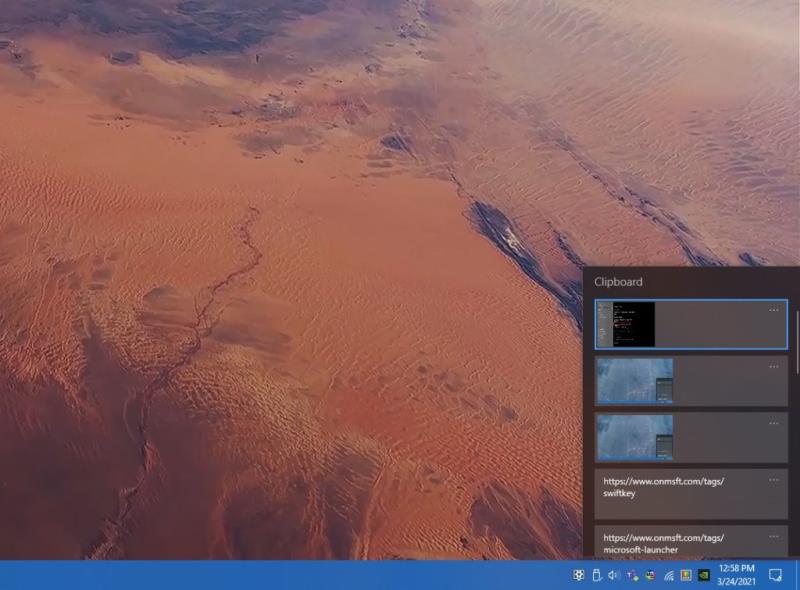
Om du tittar noga i Urklipp i inställningarna kan du se ett alternativ för att skaffa en app för att synkronisera urklippsobjekt till din telefon . När du klickar på länken kommer du att bli ombedd att ange ditt telefonnummer för att få appen som krävs för att synkronisera urklippsobjekt på din Android-telefon.
Jag misslyckades med att försöka få åtkomst på min Android-telefon till min Urklippshistorik i Windows 10. Jag använder Microsoft Launcher , Din telefon och Microsoft SwiftKey , men jag kunde inte få den här funktionen att fungera på min Android-enhet. Efter ytterligare forskning (och mycket frustration) upptäckte jag att urklippshistorikfunktionen endast är tillgänglig på nyare Samsung-telefoner och Surface Duo
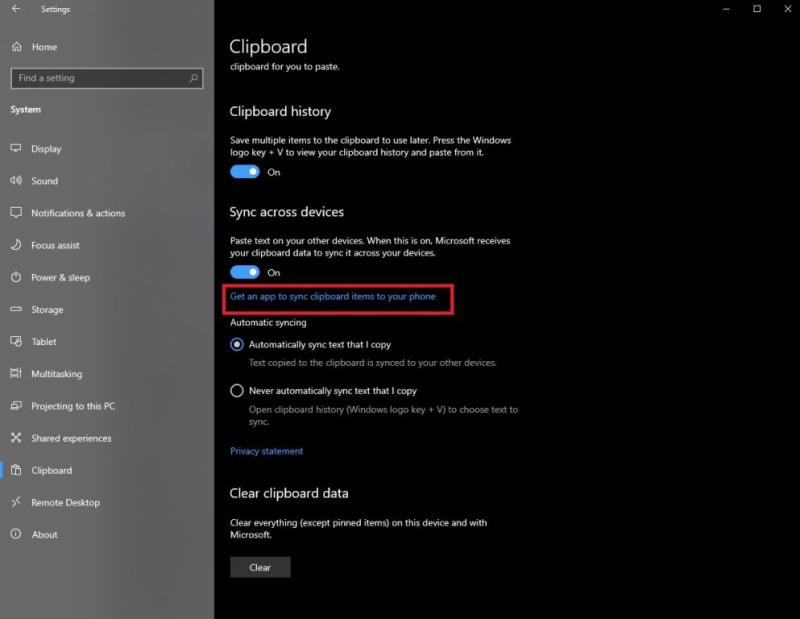
. Samsung-telefonerna som stöder den här funktionen är "Samsung Galaxy Note20 5G, Samsung Galaxy Note20 Ultra 5G, Samsung Galaxy S21 5G, Samsung Galaxy S21+ 5G, Samsung Galaxy S21 Ultra 5G och Samsung Galaxy Z Flip-enheter." Naturligtvis skulle det vara mycket mer meningsfullt för Microsoft att aktivera den här funktionen för andra (och äldre) Android-telefonmärken, men det gör de tyvärr inte. Så, du har inte en av dessa Android-telefoner, du har ingen tur.
Använder du funktionen Urklippshistorik på dina Windows 10-enheter? Låt oss veta i kommentarerna.
Om du är osäker på om du ska köpa AirPods för din Samsung-telefon, kan denna guide verkligen hjälpa. Den mest uppenbara frågan är om de två är
Annonser kan vara användbara eftersom de informerar dig om erbjudanden och tjänster du kan behöva. Men de kan bli ohanterliga och bli irriterande. Det är då du vänder dig till annonsblockerare. Lär dig hur du konfigurerar Ad-Blocker i Opera för Android med dessa steg.
Använder du flera Google-konton på Android och PC och vet inte hur man ändrar standard Google-konto? Läs vidare för att lära dig de hemliga stegen.
Facebook-berättelser kan vara mycket roliga att göra. Här är hur du kan skapa en berättelse på din Android-enhet och dator.
Fyller det på din Android? Lös problemet med dessa nybörjarvänliga tips för alla enheter.
Hur man aktiverar eller inaktiverar stavningskontrollfunktioner i Android OS.
Få testade steg för att se hur du kan visa spelhistorik på Spotify för webbspelaren, Android och Windows webbapp.
Det finns så många fantastiska appar på Google Play att du inte kan låta bli att prenumerera. Efter ett tag växer den listan, och du kommer att behöva hantera dina Google Play-prenumerationer.
Hur man aktiverar annonsblockeraren på din Android-enhet och får ut det mesta av den intrusiva annonseringsmöjligheten i Kiwi-webbläsaren.
Jag ger en lista över saker du kan prova om din Android-enhet verkar starta om slumpmässigt utan uppenbar anledning.
En handledning som visar två lösningar på hur man permanent förhindrar appar från att starta vid uppstart på din Android-enhet.
Behöver du nedgradera en app på Android-enhet? Läs den här artikeln för att lära dig hur du nedgraderar en app på Android, steg för steg.
Lär dig hur du inaktiverar irriterande automatiska videor i Google Chrome och Mozilla Firefox med den här guiden.
När du raderar Android-nedladdningshistorik hjälper du till att frigöra lagringsutrymme bland annat. Här är stegen att följa.
Lär dig hur du förhindrar oavsiktliga fickringningar på din Android-smartphone med dessa enkla tips och inställningar.
En handledning om hur man stänger av eller på Säkert Läge för Samsung Galaxy Tab S3-plattan
Se hur du kan stänga av lyssnaraktivitet på Spotify för att hålla dina musikpreferenser privata och njuta av dina sessioner. Här är hur.
Behöver du se hur mycket utrymme Spotify-låtar tar upp? Här är stegen att följa för Android och Windows.
En handledning om hur man skickar eller tar emot filer mellan en Microsoft Windows 10-enhet och en Android-enhet med hjälp av Bluetooth filöverföring
Om du ställer in en låsskärm på din Android-enhet kommer PIN-inmatningsskärmen att innehålla en "Nödsamtal"-knapp längst ner. Denna knapp tillåter användning av nödsamtal utan att ange PIN eller låsmönster.
Upptäck hur du enkelt ställer in, går med i och värdar Zoom-möten. Läs våra tips för att använda Zoom samt dess funktioner för att säkerställa effektiva och säkra möten.
Vill du spela in Microsofts teams möte? Läs inlägget för att lära dig hur du spelar in det med och utan Microsoft 365 Enterprise-konto.
Vill du hålla din Facebook-profil privat? Lär dig hur du kan skydda din integritet med dessa steg.
Lär dig att skriva spanska n med Tilde (ñ) på tangentbordet. Den här artikeln ger dig kortkommandon och metoder för både Windows och Mac.
Upptäck hur du lägger till och använder dina egna anpassade bakgrunder i Microsoft Teams-möten för att skapa en mer personlig och professionell atmosfär.
Så här kan du få ut det mesta av Microsoft Rewards i Windows, Xbox, Mobile, shopping och mycket mer.
Med Google Maps kan du mäta avståndet mellan två punkter. Lär dig att använda verktyget effektivt på olika enheter.
Skapa professionella försättssidor i Google Dokument genom att använda förbyggda mallar eller skapa dem från grunden. Följ vår detaljerade steg-för-steg-guide för att optimera dina dokument.
Den här bloggen kommer att hjälpa läsare att inaktivera Copilot-funktionen på Windows om de inte vill använda AI-modellen.
Lär dig hur du kopplar JBL-hörlurar med din dator, mobil enhet eller surfplatta på ett enkelt sätt. Få tips för att förbättra din anslutning och upplevelse.
























![Ta reda på hur du gör försättssidor i Google Dokument [Enkla steg] Ta reda på hur du gör försättssidor i Google Dokument [Enkla steg]](https://blog.webtech360.com/resources3/images10/image-336-1008140654862.jpg)

